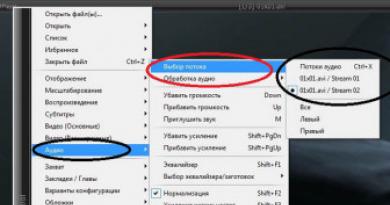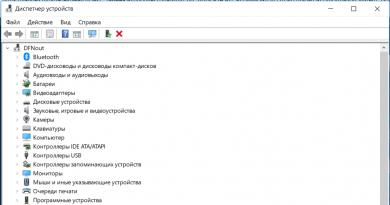Основные характеристики компьютерной мыши. Лазерная мышь: устройство, особенности, характеристики Лазерная мышь схема
Практически все пользователи стационарных компьютеров в повседневной работе для выполнения каких-либо операций используют мышь. Владельцы ноутбуков тоже частенько обращаются к этому устройству, считая тачпад несколько неудобным. Но давайте посмотрим, что такое мышь в общем понимании и какие типы таких устройств были разработаны изначально и сегодня представлены на рынке. И для начала обратимся к уважаемым информационным источникам, которые представляют описание с задействованием технических терминов, а потом перейдем к более простому рассмотрению вопроса.
Что такое мышь
Исходя из официальной информации, предоставляемой множеством компьютерных изданий, мышь представляет собой универсальный манипулятор указывающего типа, который предназначен для управления графическим интерфейсом операционной системы и выполнения практически всех известных операций на основе привязки устройства к курсору на экране компьютерного монитора.
Принцип управления состоит в перемещении по коврику для мыши, по столу или по любой другой поверхности (это могут делать устройства, для которых коврик не требуется). Информация о смещении или текущем местоположении передается операционной системе или программе, что вызывает ответную реакцию на выполнение каких-то действий (например, отображение дополнительных разворачиваемых меню или списков). Но в конструкции устройства предусмотрено еще и наличие специальных кнопок, которые отвечают за выбор определенного действия. При использовании стандартных настроек для открытия файлов или программ предусмотрен двойной клик левой кнопкой, для выделения объекта или активации элементов интерфейса - одинарный, для доступа к контекстным меню - одинарный клик правой кнопкой. Но это применимо только к классическим конструкциям. Сегодня на рынке такого оборудования можно найти множество моделей, кардинально отличающихся и по конструктивным решениям, и по принципам действия. На них остановимся отдельно.
Немного истории
Впервые о том, что такое мышь, заговорили в 1968 году, когда она была представлена на выставке интерактивных устройств в Калифорнии. Чуть позже, в 1981 году, мышь официально вошла в стандартный набор устройств, которыми комплектовались мини-компьютеры Xerox серии 8010.

Еще несколько позже она стала неотъемлемой частью периферии компьютеров Apple, и только потом мышью начали комплектоваться IBM-совместимые компьютерные системы. С тех пор манипулятор прочно вошел в жизнь всех пользователей, хотя и претерпел множество изменений и постоянно вводимых новшеств в плане конструктивных решений, принципов работы, управления, выполняемых действий, а также расширенных возможностей.
Основные виды манипуляторов по принципу действия
Изначально мышь подразумевала конструкцию на основе прямого привода, который состоял из двух перпендикулярно расположенных колес, что позволяло производить перемещение в разные стороны независимо от угла.

Чуть позже появились устройства на основе шарового привода, в котором главную роль играл вмонтированный металлический шарик с резиновым покрытием, которое обеспечивало улучшенное сцепление с поверхностью коврика для мыши. Следующим поколением стали устройства, оснащенные контактным энкодером (текстолитовым диском) с тремя контактами на лучевидных металлических дорожках. Наконец, были созданы оптические мыши на основе одного свето- и двух фотодиодов.
Именно оптические устройства стали самыми распространенным и востребованными среди пользователей. В их классификации можно выделить следующие модели:
- мыши с матричным сенсором;
- лазерные мыши;
- индукционные мыши;
- гироскопические мыши.
Из этого набора особого внимания заслуживают устройства гироскопического типа. Они способны осуществлять управление не только при перемещении по поверхности, но и в вертикальном положении в пространстве.
Типы мышек по подключению
Что такое мышь, немного разобрались. Теперь посмотрим, как такие манипуляторы подключаются к компьютерным системам. Изначально для соединения с компьютером на материнской плате был предусмотрен специальный вход, а мышь подключалась посредством шнура со специальным штекером тюльпанного типа.

С появлением интерфейсов USB стали использоваться манипуляторы, которые соединялись с компьютерами именно через них. Наконец, появились беспроводные устройства, которые, правда, тоже, по сути, представляют собой USB-мышь, поскольку для них используется специальный датчик или планшетный коврик, подключаемый как раз через USB-порт. Еще несколько позднее стали использоваться устройства на основе радиомодулей Bluetooth. А это уже точно беспроводные мыши.
Основные и дополнительные кнопки мыши
Теперь несколько слов об основных элементах любого такого манипулятора. В свое время компания Apple посчитала, что для управления интерфейсом достаточно всего одной кнопки, поэтому долгое время ориентировалась именно на такие устройства. Потом выяснилось, что одной кнопки явно недостаточно, и компьютерный мир перешел на устройства с двумя и тремя клавишами. Однако вскоре стало понятно, что и этого не хватает. Так, например, особой популярностью стали пользоваться модели, в которых присутствовали дополнительные кнопки управления громкостью. И, конечно же, появилось колесико прокрутки, которое упрощало перемещение по экрану.
Дополнительные элементы управления
Конструкция что USB-мыши, что любого другого типа постоянно совершенствуется. И тут на первый план выходит специфика использования манипулятора.

Так, например, игровые мыши, кроме того, что обладают дополнительными кнопками, могут оснащаться еще и мини-джойстиками, трекболами, кнопками программирования и сенсорными полосками, которые в некотором смысле являются аналогами самых обычных тачпадов, которые устанавливаются на ноутбуках.
Да и само колесико прокрутки стало выполнять двойную функцию. Кроме того что им можно осуществлять перемещение вверх/вниз, при нажатии на него оно срабатывает как средняя клавиша трехкнопочной мыши.
Основные настройки мыши в Windows
Это важный вопрос. Теперь посмотрим, как осуществляется настройка мыши в Windows-системах. Для этого необходимо использовать соответствующий раздел «Панели управления».

Настроек здесь хватает. Все зависит от типа подключаемого устройства. Но мышь в Windows, как правило, настраивается на трех основных вкладках, содержащих параметры кнопок, колесика и выбора указателей. Можно настроить чувствительность, скорость перемещения по экрану, сменить ориентацию кнопок, выбрать типы указателей для любой выполняемой операции, указать число строк, на которые должно производиться перемещение при прокрутке, использовать дополнительные визуальные эффекты вроде остаточного следа и многое другое. В общем, настройка мыши даже у неподготовленного пользователя особых сложностей вызывать не должна. По большому счету, параметры, установленные по умолчанию, обычно можно не изменять.
Вместо послесловия
Вот вкратце и все о мыши как одной из составляющих компьютерной системы. Что же касается ее практического использования, на стационарных ПК без нее не обойтись, но владельцы ноутбуков, имеющих тачпад или оснащенных экранами типа тачскрин, вполне могут отказаться от ее подключения к компьютерной системе. И все равно, несмотря на такие инновации, мышь как управляющий элемент остается востребованной и популярной.
Если в свое время большую часть действий пользователь производил только с помощью клавиатуры и это считалось нормальным, то сегодня очень сложно представить себе домашний компьютер без мышки. Можно далеко не ходить. Просто попробуйте без мышки открыть браузер и немного побродить по интернету, вы быстро заметите насколько это неудобно, сколько бы горячих клавиш не содержал браузер. И так как каждый из нас имеет дело с мышкой чуть ли не каждый день, то в рамках данной небольшой статьи я в общих чертах рассмотрю что такое компьютерная мышь, из чего она состоит, какие бывают виды и когда она появилась.
Начну с определения. Компьютерная мышь - это устройство ввода, которое преобразует данные о движении по плоскости в информационный сигнал. Для компьютерной мыши так же характерно наличие хотя бы одной кнопки (в Mac OS X мышки идут с одной кнопкой).
Мышка появилась в далеком 1968 году и была запатентована в 1970. Входить в комплект компьютера мышка стала в 1981 году в составе Xerox-8010 Star Information.

Базовое устройство мышки представляет собой - датчик перемещения и кнопки, ничего изысканного. Однако, могут так же присутствовать дополнительные элементы управления, такие как колесо прокрутки и трекбол. В целом, тут все зависит от фантазии производителей.
В основном мыши делят именно по принципу построения датчика перемещения и вот они:
1. Прямой привод - самые первый вариант датчика. У таких мышек использовалось два колеса в нижней части, для горизонтальной и вертикальной оси.
2. Шаровой привод - следующий вариант построения датчика перемещения. В данном случае использовались не колесики, а один шар, который примыкает к небольшим валам внутри самой мышки. Такой механизм сделал более удобным использование мышки, так как шар в отличии от колес никогда не зацепится за поверхность.
3. Оптический привод - в данном датчике используется оптический механизм отслеживания положения мышки. Таких датчиков было несколько поколений, последний из которых представляет собой неприхотливую лазерную мышь. Как факт, в первых вариациях требовались специальные коврики, так как датчики были очень чувствительны к качеству поверхности.
4. Гироскопические мыши - содержат в себе гироскоп, что позволяет определять движения мыши даже в трехмерном пространстве.
5. Индукционные мыши - требуют специального коврика, так как определение положения определяется за счет индукционных процессов.
Если говорить о кнопках, то они бывают однокнопочными, двухкнопочными и трехкнопочными. В данном случае речь идет о кнопках, которые расположены сверху и являются самыми массивными (основными). Как уже говорилось, каждый производитель может дополнять мышки элементами управления. Так, например, игровые мышки могут содержать десяток боковых небольших кнопок, значительно сокращающих время для вызова частых операций. Однако, стоит знать, что такие дополнительные кнопки можно использовать только при наличии установленного специального программного обеспечения от тех же производителей. В противном случае, операционная система будет их игнорировать.
По типу соединения мышки бывают:
1. Проводные. Такие мышки раньше подключались через COM-порты и PS/2. Сегодня же, практически все мышки используют интерфейс USB.
2. Беспроводные инфракрасные - к компьютеру подключается специальный приемник ИК сигналов. Такие мышки слабо прижились, так как между приемником и мышкой не должно быть препятствий.
3. Беспроводные с радиосвязью - такие мышки используют радиосвязь в качестве механизма передачи информации. Они быстро вытеснили ИК мышки, в связи с отсутствием проблем с преградами.
4. Беспроводные индукционные - такие мышки используются вместе со специальным ковриком. Плюс в том, что их не нужно заряжать, они питаются прямо от коврика. Минус в том, что без коврика они бесполезны.
5. Беспроводные с блютузом - по сравнению с аналогами, такие мышки выигрывают в том, что компьютеру достаточно иметь блютуз приемник. Так что такую мышку очень легко подключать к ноутбукам и не нужно заботится о выпирающем приемнике, занятом usb слоте и прочих вещах.
Как видите, разнообразие хоть и достаточно большое, но все же в основном связано именно с внутренними особенностями и условиями использования. Поэтому если вам нужна мышка, то необходимо трезво оценивать ее реальное применение. Так, например, дешевые лазерные мышки - это лидеры для домашних компьютеров.
Здравствуйте, уважаемые читатели блога сайт. Компьютерных мышей или мышек, по разному их называют, существует огромное количество. По функциональному назначению их можно разделить на классы: одни - предназначены для игр, другие - для обычной работы, третьи - для рисования в графических редакторах. В этой статье я постараюсь рассказать о видах и устройстве компьютерных мышей.
Но для начала, предлагаю перенестись на несколько десятилетий назад, как раз в то время, когда и придумали это сложное устройство. Первая компьютерная мышь появилась еще в 1968 году, и придумал ее американский ученый по имени Дуглас Энгельбарт. Мышку разрабатывало американское агентство космических исследований (NASA), которое и дало патент на изобретение Дугласу, но в один момент потеряло к разработке всяких интерес. Почему - читайте далее.

Первая в мире мышка представляла собой тяжелую деревянную коробочку с проводом, которая помимо своего веса была еще и крайне неудобной в использовании. По понятным причинам ее решили назвать "mouse", а чуть позже искусственно придумали расшифровку этой как бы аббревиатуры. Ага, теперь mouse, это не что иное, как "Manually Operated User Signal Encoder", то есть устройство, с помощью которого пользователь может вручную кодировать сигнал.
Все без исключения компьютерные мыши имеют в своем составе ряд компонентов: корпус, печатная плата с контактами, микрики (кнопки), колесо(-а) прокрутки - все они в том или ином виде присутствуют в любой современной мышке. Но вас наверняка мучает вопрос - что же тогда отличает их друг от друга (помимо того, что есть игровые, не игровые, офисные и т.д.), для чего придумали столько разных видов, вот посмотрите сами:
- Механические
- Оптические
- Лазерные
- Трекбол-мыши
- Индукционные
- Гироскопические
Дело в том, что каждый из вышеперечисленных видов компьютерных мышей появился в разное время и использует разные законы физики. Соответственно, у каждого из них есть свои недостатки и достоинства, о которых непременно будет сказано далее по тексту. Надо отметить, что наиболее подробно будут рассмотрены только первые три вида, остальные - не так подробно, в виду того, что они менее популярны.
Механические мыши - традиционные шариковые модели, относительно большого размера, требующие постоянной чистки шарика для эффективной работы. Грязь и мелкие частицы могут оказаться между вращающимся шариком и корпусом, и необходимо будет проводить чистку. Без коврика она никак не будет работать. Лет 15 назад была единственной в мире. Буду писать про нее в прошедшем времени, ибо уже раритет.

Снизу у механической мышки находилось отверстие, которое прикрывало поворотное пластиковое кольцо. Под ним находился тяжелый шарик. Этот шарик изготавливали из металла и покрывали резиной. Под шариком находились два пластмассовых валика и ролик, который и прижимал шарик к валикам. При передвижении мышки шарик вращал валик. Вверх или вниз - вращался один валик, вправо или влево - другой. Поскольку в таких моделях сила тяжести играла решающее значение, в невесомости такое устройство не работало, поэтому NASA отказалось от нее.


Если движение было сложное, вращались оба валика. На конце каждого пластмассового валика устанавливалась крыльчатка, как на мельнице, только во много раз меньше. С одной стороны крыльчатки находился источник света (светодиод), с другой - фотоэлемент. При движении мышью крыльчатка крутилась, фотоэлемент считывал количество импульсов света, которые попали на него, а затем передавал эту информацию в компьютер.

Поскольку лопастей у крыльчатки было много, движение указателя на экране воспринималось как плавное. Оптико-механические мыши (они же - просто "механические") страдали большим неудобством, дело в том, что периодически их нужно было разбирать и чистить. Шарик в процессе работы натаскивал внутрь корпуса всякий мусор, нередко резиновая поверхность шарика настолько загрязнялась, что валики перемещения просто проскальзывали и мышь глючила.
По этой же причине такой мышке просто необходим был коврик для корректной работы, иначе бы шарик проскальзывал и быстрее загрязнялся.
Оптические и лазерные мыши
В оптических мышках разбирать и чистить ничего не нужно , так как в них нет вращающегося шарика, они работают по иному принципу. В оптической мышке используется светодиод-сенсор. Такая мышь работает как маленькая фотокамера, которая сканирует поверхность стола и "фотографирует" ее, таких фотографий камера успевает сделать около тысячи за секунду, а некоторые модели и больше.

Данные этих снимков обрабатывает специальный микропроцессор на самой мышке и отправляет сигнал на компьютер. Преимущества на лицо - такой мыши не нужен коврик, она легкая по весу и может сканировать почти любую поверхность. Почти? Да, все кроме стекла и зеркальной поверхности, а так же бархата (бархат очень сильно поглощает свет).

Лазерная мышь очень похожа на оптическую, но принцип работы ее отличается тем, что вместо светодиода используется лазер . Это более усовершенствованная модель оптической мыши, ей требуется гораздо меньше энергии для работы, точность считывания данных с рабочей поверхности у нее гораздо выше, чем у оптической мыши. Вот она то может работать даже на стеклянной и зеркальной поверхностях.
Фактически, лазерная мышь представляет собой разновидность оптической, поскольку в обоих случаях используется светодиод, просто во втором случае он излучает невидимый глазу спектр .
Итак, принцип работы оптической мыши отличается от работы шариковой. .

Процесс начинается с лазерного или оптического (в случае с оптической мышью) диода. Диод излучает невидимый свет, линза фокусирует его в точку, равную по толщине человеческому волосу, луч отражается от поверхности, затем сенсор ловит этот свет. Сенсор настолько точен, что может улавливать даже мелкие неровности поверхности.
Секрет в том, что именно неровности позволяют мышке замечать даже малейшие движения. Снимки, полученные камерой сравниваются, микропроцессор сравнивает каждый последующий снимок с предыдущим. Если мышка сдвинулась, между снимками будет отмечена разница.

Анализируя эти отличия мышь определяет направление и скорость любого передвижения. Если разница между снимками значительна, курсор перемещается быстро. Но даже в неподвижном состоянии мышь продолжает делать снимки.
Трекбол-мыши
Трекбол мышь - устройство, в котором используется выпуклый шарик - "Trackball". Устройство трекбола очень схоже с устройством механической мыши, только шар в ней находится сверху или сбоку. Шар можно вращать, а само устройство остается на месте. Шар заставляет вращаться пару валиков. В новых трекболах используются оптические датчики перемещения.

Устройство под названием "Трекбол" может понадобиться далеко не всем, в добавок его стоимость нельзя назвать низкой, кажется, минимум начинается от 1400 руб.
Индукционные мыши
В индукционных моделях используется специальный коврик, работающий по принципу графического планшета. Индукционные мыши имеют хорошую точность и их не нужно правильно ориентировать. Индукционная мышь может быть беспроводной или иметь индуктивное питание, в последнем случае ей не потребуется аккумулятор, как обычной беспроводной мышке.

Понятия не имею, кому могут понадобиться такие устройства, которые дорого стоят и которые сложно найти в свободной продаже. Да и зачем, может кто знает? Может быть есть какие-то преимущества по сравнению с обычными "грызунами"?
Компьютерная мышь — наверное, все знают что это такое. Это — манипулятор или координатное устройство ввода для управления курсором и отдачи различных команд компьютеру. Со временем у этого устройства появляются различные неисправности: повреждение многожильного провода, часто барахлит сенсор, бывает прокручивается колёсико (скролл) мышки, не работают кнопки мыши и т.д.
Давайте рассмотрим ремонт своими руками наиболее популярного компьютерного манипулятора — мышки!
Мышь технически является довольно простым устройством, поэтому достаточно легко поддаётся ремонту своими руками. Если Вы умеете хоть немного обращаться с паяльником, то это позволит Вам починить практически любую поломку мыши. Однако, даже если с паяльником Вы не дружите, некоторые типичные повреждения мышки Вы сможете исправить при наличии минимального набора инструментов:
- крестовая отвёртка,
- плоскогубцы,
- ножницы,
- скотч.
Основные неисправности компьютерных мышек
Сейчас есть несколько видов компьютерных мышек, которые отличаются принципом работы (роликовые, оптические или лазерные), количеством кнопок (от 3 и выше), а также типом подключения (PS/2, USB или беспроводные (c USB-адаптером)). Однако самыми распространёнными являются именно оптические с подключением по USB или PS/2.
Такие мышки стоят сравнительно недорого (ненамного дороже роликовых, но значительно дешевле лазерных) и при этом имеют достаточно высокую точность, которой хватит для большинства пользователей.
| Nп.п. |
Описание проблемы |
Возможная неисправность |
|---|---|---|
| 1 | Мышь вообще не реагирует на подключение | Обрыв или перетирание проводов; нарушение целостности печатной платы; выход из строя контроллера |
| 2 | Барахлит сенсор. Курсор прыгает или движется рывками | Засорение оптического сенсора; неисправность светодиода |
| 3 | Колёсико прокрутки не работает или при прокрутке область скролла двигается рывками | Расшатывание механизма прокрутки; высыхание смазки внутри механизма; дефекты энкодера (датчика прокрутки) |
| 4 | Конкретная кнопка западает или делает двойное нажатие | Расшатывание; выход из строя механизма кнопки; проблема с настройками или драйвером мыши |
| 5 | Не работает конкретная кнопка мыши | Выход из строя механизма кнопки |
Разборка и устройство мышки
Разбираем мышь обычно, при помощи небольшой крестообразной отвёртки. Для этого переворачиваем мышку вверх днищем, находим и выкручиваем один или несколько винтов, которые скрепляют её. Если винтов не видно, то они, чаще всего, прячутся под наклейками или подставками-ножками:

Обычно винты держат мышку только в задней части. Передняя же часть (там, где кнопки), чаще всего, фиксируется за счёт специальных пазов. Чтобы извлечь верхнюю крышку из этих пазов, её нужно немного приподнять за освободившуюся заднюю часть и потихоньку тянуть на себя. Можно ещё немного надавить на неё спереди, но главное, чтобы не очень сильно, иначе сломаете! Пазы на верхней крышке мыши и штырьки, которые их удерживали:

Когда Вы снимите верхнюю крышку, под ней обнаружится небольшая печатная плата, которая, обычно, зафиксирована только на небольших пластмассовых штырьках (хотя, может быть и прикручена к корпусу). К этой плате будут припаяны провода (если мышь проводная), кнопки, механизм прокрутки, а также комплекс из светодиода подсветки и чувствительного оптического сенсора:

Чтобы полностью разобрать мышку нам нужно вытащить из неё печатную плату и отсоединить колёсико прокрутки (оно легко вытаскивается из пазов энкодера).
Проверка и ремонт провода
Наиболее часто при подключении к компьютеру мышь либо не работает совсем, либо дёргается или пропадает движение курсора, если у неё где-либо перетирается или обрывается один из проводков (если, конечно, мышь проводная).
В типичной оптической мышке обычно имеется от 4 до 6 проводков разного цвета. Цвета и количество проводков зависят от конкретного производителя, однако, существует и стандарт:

Цветовая схема распайки проводов мышки
Питание – красный (другие варианты: золотистый, оранжевый, синий, белый).
Приём данных – белый (другие варианты: синий, оранжевый, жёлтый, зелёный).
Передача данных – зелёный (другие варианты: золотисто-синий, жёлтый, красный, синий).
Земля – чёрный (другие варианты: золотисто-зелёный, зелёный, белый, синий).
Однозначно судить о правильной распайке Вы можете, взглянув на буквенную маркировку проводков в месте, где они припаяны к печатной плате (если, конечно, они не оторваны от платы). Обрыв и перетирание проводков чаще всего случается в местах перегиба провода на выходе из корпуса мышки. Косвенно проверить наличие обрыва можно, вытащив провод и попробовав его на изгиб в сомнительных местах (в месте обрыва гнуть будет легче). Однако, для того, чтобы судить наверняка, придётся снять изоляцию, аккуратно разрезав её лезвием.
Обнаружив место, где проводки перебиты, нужно восстановить их целостность путём пайки или скрутки. Я лично предпочитаю скрутку 🙂 Приведу фото готовой скрутки, как она должна выглядеть:

После сращивания проводов заизолируйте их друг от друга изолентой или скотчем. Можете попробовать. Чтоб не спалить порт, подключать или отключать мышку нужно при выключенном компьютере! Чтобы исключить все сомнения с обрывом, попробуйте прозвонить все контакты штекера USB (или PS/2) при помощи мультиметра. После ремонта мышь должна заработать.
Не работает оптический сенсор мыши
Часто случается также ситуация, когда мы не можем точно навести курсор на определённую точку. Он постоянно дрожит и перемещается сам собой. Такая ситуация явно указывает на засорение оптической группы мышки. Засорение чаще всего бывает внешним. В отсек, где свет диода отражается от стола, попадает пыль или волосы.
Чтобы избавиться от такого засорения не нужно даже разбирать мышку. Достаточно перевернуть её и продуть. В крайнем разе, воспользоваться небольшой кисточкой, чтобы удалить прилипший мусор.
Если же и после таких манипуляций курсор мышки дрожит, то, вероятнее всего, что либо сенсор засорился внутри, либо вовсе вышел из строя.
В любом случае можно попробовать разобрать мышку и почистить сенсор при помощи зубочистки с намотанной на неё ваткой пропитанной спиртом:

Оптический сенсор компьютерной мышки
Перед тем как чистить сенсор ваткой, можно также попробовать продуть его, чтобы выдуть мелкодисперсионную пыль, которая может прилипнуть после намокания. После этого аккуратно без нажима вводите зубочистку вращательными движениями в отверстие сенсора. Сделав пару проворотов и не прекращая вращать, вытаскиваем зубочистку, дожидаемся высыхания спирта и пробуем подключить мышь.
Если и после всех попыток очистки сенсор нормально не работает, то при наличии другой мышки, паяльника и прямых рук, можно выпаять нерабочую микросхему и заменить её датчиком от другой мышки.
Прокручивается колёсико мышки
Бывает так, что мышка работает нормально, но при попытке воспользоваться её колёсиком, страница, которую мы прокручиваем, начинает прыгать то вверх, то вниз, либо вообще не желает скроллиться. Увы, выход колеса мыши из строя – довольно частая поломка и именно она побудила меня к написанию данной статьи. Для начала нужно внимательно рассмотреть, насколько равномерно колесо крутится в пазе. Сам паз и ось колеса имеют шестиугольное сечение, но иногда одна или несколько сторон этого шестиугольника может деформироваться, в результате чего будет наблюдаться проскальзывание оси в проблемном месте.
Если у Вас именно такая проблема, то она решается за счёт уплотнения края оси колеса скотчем или изолентой в небольших количествах. Если же с движением колёсика всё нормально, то поломка произошла внутри энкодера (датчика прокрутки). От длительного использования он мог разболтаться и его следует немного уплотнить:

Поджимаем фиксаторы механизма прокрутки мышки
Для этого возьмите небольшие плоскогубцы и по очереди прижмите ими четыре металлические скобы, которыми энкодер крепится к пластмассовым деталям механизма прокрутки. Здесь главное не переусердствовать и не сломать хрупкий пластик, но в то же время поджать посильнее. Пробуйте подключать мышь и проверять, уменьшился ли негативный эффект при прокрутке после каждого поджатия. Увы, в моём случае полностью избавиться от рывков не удалось. Да, частота и разброс в скачках страницы уменьшились, но сами скачки полностью не исчезли. Тогда я решил подойти к вопросу уплотнения радикально и истинно по-русски 🙂 Вырезал из старой упаковки от батареек кусочек тонкого но плотного полиэтилена и воткнул внутрь механизма:

Вставленный внутрь механизма прокрутки мышки уплотнитель
Что самое интересное, данная манипуляция помогла! Мне осталось только обрезать лишнюю длину полоски и собрать мышь 🙂
Есть ещё несколько вариантов:
- разобрать и почистить механизм;
- заменить механизм с другой мышки (с другой неисправностью).
Не работают кнопки мыши
У любой кнопки есть свой ресурс нажатий. Обычно пропадает контакт у левой кнопки мышки. У мышки несколько кнопок: левая, правая и под колёсиком. Они все обычно одинаковы. Нерабочая кнопка практически никак не чинится, но её можно заменить из другой мышки.

Вид снизу на припаянный микропереключатель кнопки мыши
Микропереключатель имеет три «ножки», первая из которых – свободная, а две остальные – контакты, которые и требуется паять. Иногда кнопка ещё работает, но срабатывает не при каждом нажатии. Такой симптом может сигнализировать о том, что от частого использования стерся край толкателя кнопки, который нажимает микропереключатель или плохой контакт внутри переключателя контактных пластин.
Разбираем мышь и внимательно изучаем проблемную кнопку и её толкатель. Если видим небольшую вмятинку, то проблема может быть именно в ней. Достаточно залить промятое место капелькой эпоксидной смолы или расплавленной пластмассы. Заодно, пока разобрали переключатель можно почистить контактную группу.
Последняя проблема, с которой Вы можете столкнуться – кнопка мыши делает двойной клик при нажатии на неё — так называемый дребезг контактов. Решить это дело можно перепайкой микропереключателя или… программно!
В любом случае перед тем как браться за паяльник проверьте правильность настроек мышки в Панели управления Windows:

Стандартные свойства мыши, какими они должны быть
По стандарту полозок скорости двойного щелчка должен находиться по центру, а опция залипания кнопок мыши – отключена. Попробуйте выставить такие параметры и проверьте, решилась ли проблема. Если нет, ещё один радикальный программный способ «лечения» двойного клика – удаление драйвера мыши.
Мышки – одни из наиболее активно используемых устройств компьютера. Поэтому неудивительно, что они часто выходят из строя. Однако, благодаря простоте их устройства, починить мышку в большинстве случаев может каждый! Для этого необязательно уметь паять или разбираться в электронике.